Paint类相关属性:
/** * Paint类介绍 * * Paint即画笔,在绘图过程中起到了极其重要的作用,画笔主要保存了颜色, * 样式等绘制信息,指定了如何绘制文本和图形,画笔对象有很多设置方法, * 大体上可以分为两类,一类与图形绘制相关,一类与文本绘制相关。 * * 1.图形绘制 * setARGB(int a,int r,int g,int b); * 设置绘制的颜色,a代表透明度,r,g,b代表颜色值。 * * setAlpha(int a); * 设置绘制图形的透明度。 * * setColor(int color); * 设置绘制的颜色,使用颜色值来表示,该颜色值包括透明度和RGB颜色。 * * setAntiAlias(boolean aa); * 设置是否使用抗锯齿功能,会消耗较大资源,绘制图形速度会变慢。 * * setDither(boolean dither); * 设定是否使用图像抖动处理,会使绘制出来的图片颜色更加平滑和饱满,图像更加清晰 * * setFilterBitmap(boolean filter); * 如果该项设置为true,则图像在动画进行中会滤掉对Bitmap图像的优化操作,加快显示 * 速度,本设置项依赖于dither和xfermode的设置 * * setMaskFilter(MaskFilter maskfilter); * 设置MaskFilter,可以用不同的MaskFilter实现滤镜的效果,如滤化,立体等 * * setColorFilter(ColorFilter colorfilter); * 设置颜色过滤器,可以在绘制颜色时实现不用颜色的变换效果 * * setPathEffect(PathEffect effect); * 设置绘制路径的效果,如点画线等 * * setShader(Shader shader); * 设置图像效果,使用Shader可以绘制出各种渐变效果 * * setShadowLayer(float radius ,float dx,float dy,int color); * 在图形下面设置阴影层,产生阴影效果,radius为阴影的角度,dx和dy为阴影在x轴和y轴上的距离,color为阴影的颜色 * * setStyle(Paint.Style style); * 设置画笔的样式,为FILL,FILL_OR_STROKE,或STROKE * * setStrokeCap(Paint.Cap cap); * 当画笔样式为STROKE或FILL_OR_STROKE时,设置笔刷的图形样式,如圆形样式 * Cap.ROUND,或方形样式Cap.SQUARE * * setSrokeJoin(Paint.Join join); * 设置绘制时各图形的结合方式,如平滑效果等 * * setStrokeWidth(float width); * 当画笔样式为STROKE或FILL_OR_STROKE时,设置笔刷的粗细度 * * setXfermode(Xfermode xfermode); * 设置图形重叠时的处理方式,如合并,取交集或并集,经常用来制作橡皮的擦除效果 * * 2.文本绘制 * setFakeBoldText(boolean fakeBoldText); * 模拟实现粗体文字,设置在小字体上效果会非常差 * * setSubpixelText(boolean subpixelText); * 设置该项为true,将有助于文本在LCD屏幕上的显示效果 * * setTextAlign(Paint.Align align); * 设置绘制文字的对齐方向 * * setTextScaleX(float scaleX); * 设置绘制文字x轴的缩放比例,可以实现文字的拉伸的效果 * * setTextSize(float textSize); * 设置绘制文字的字号大小 * * setTextSkewX(float skewX); * 设置斜体文字,skewX为倾斜弧度 * * setTypeface(Typeface typeface); * 设置Typeface对象,即字体风格,包括粗体,斜体以及衬线体,非衬线体等 * * setUnderlineText(boolean underlineText); * 设置带有下划线的文字效果 * * setStrikeThruText(boolean strikeThruText); * 设置带有删除线的效果 * */
andoird自定义view相关画法
private class MyView2 extends View { public MyView2(Context context) { super(context); } @Override protected void onDraw(Canvas canvas) { super.onDraw(canvas); canvas.drawColor(Color.WHITE); Paint paint = new Paint(); paint.setAntiAlias(true); paint.setColor(Color.RED); paint.setStyle(Paint.Style.STROKE);//设置为空心 paint.setStrokeWidth(3); canvas.drawCircle(40, 40, 30, paint); canvas.drawRect(10, 90, 70, 150, paint); canvas.drawRect(10, 170, 70, 200, paint); canvas.drawOval(new RectF(10, 220, 70, 250), paint); Path path = new Path();//三角形 path.moveTo(10, 330); path.lineTo(70, 330); path.lineTo(40, 270); path.close(); canvas.drawPath(path, paint); Path path1 = new Path();//梯形 path1.moveTo(10, 410);//绘画基点 path1.lineTo(70, 410); path1.lineTo(55, 350); path1.lineTo(25, 350); path1.close();//把开始的点和最后的点连接在一起,构成一个封闭图形 /* * 最重要的就是movtTo和close,如果是Style.FILL的话,不设置close,也没有区别,可是如果是STROKE模式, * 如果不设置close,图形不封闭。 * * 当然,你也可以不设置close,再添加一条线,效果一样。 */ canvas.drawPath(path1, paint); ///第二列 paint.setColor(Color.BLUE); paint.setStyle(Paint.Style.FILL);//设置实心 canvas.drawCircle(120, 40, 30, paint); canvas.drawRect(90, 90, 150, 150, paint); canvas.drawRect(90, 170, 150, 200, paint); RectF re2 = new RectF(90, 220, 150, 250); canvas.drawOval(re2, paint); Path path2 = new Path(); path2.moveTo(90, 330); path2.lineTo(150, 330); path2.lineTo(120, 270); path2.close(); canvas.drawPath(path2, paint); Path path3 = new Path(); path3.moveTo(90, 410); path3.lineTo(150, 410); path3.lineTo(135, 350); path3.lineTo(105, 350); path3.close(); canvas.drawPath(path3, paint); 第三列 /* * LinearGradient shader = new LinearGradient(0, 0, endX, endY, new * int[]{startColor, midleColor, endColor},new float[]{0 , 0.5f, * 1.0f}, TileMode.MIRROR); * 参数一为渐变起初点坐标x位置,参数二为y轴位置,参数三和四分辨对应渐变终点 * 其中参数new int[]{startColor, midleColor,endColor}是参与渐变效果的颜色集合, * 其中参数new float[]{0 , 0.5f, 1.0f}是定义每个颜色处于的渐变相对位置, 这个参数可以为null,如果为null表示所有的颜色按顺序均匀的分布 */ Shader mShader = new LinearGradient(0, 0, 100, 100, new int[] { Color.RED, Color.GREEN, Color.BLUE, Color.YELLOW }, null, Shader.TileMode.REPEAT); // Shader.TileMode三种模式 // REPEAT:沿着渐变方向循环重复 // CLAMP:如果在预先定义的范围外画的话,就重复边界的颜色 // MIRROR:与REPEAT一样都是循环重复,但这个会对称重复 paint.setShader(mShader);// 用Shader中定义定义的颜色来话 canvas.drawCircle(200, 40, 30, paint); canvas.drawRect(170, 90, 230, 150, paint); canvas.drawRect(170, 170, 230, 200, paint); RectF re3 = new RectF(170, 220, 230, 250); canvas.drawOval(re3, paint); Path path4 = new Path(); path4.moveTo(170, 330); path4.lineTo(230, 330); path4.lineTo(200, 270); path4.close(); canvas.drawPath(path4, paint); Path path5 = new Path(); path5.moveTo(170, 410); path5.lineTo(230, 410); path5.lineTo(215, 350); path5.lineTo(185, 350); path5.close(); canvas.drawPath(path5, paint); //第4列 paint.setTextSize(24); canvas.drawText("圆形", 240, 50, paint); canvas.drawText("正方形", 240, 120, paint); canvas.drawText("长方形", 240, 190, paint); canvas.drawText("椭圆形", 240, 250, paint); canvas.drawText("三角形", 240, 320, paint); canvas.drawText("梯形", 240, 390, paint); } }
常用方法总结:
1、moveTo
moveTo 不会进行绘制,只用于移动移动画笔。
结合以下方法进行使用。
2、lineTo
lineTo 用于进行直线绘制。
mPath.lineTo(300, 300);
canvas.drawPath(mPath, mPaint);
默认从坐标(0,0)开始绘制。如图:
刚才我们不说了moveTo是用来移动画笔的吗?
mPath.moveTo(100, 100);
mPath.lineTo(300, 300);
canvas.drawPath(mPath, mPaint);
把画笔移动(100,100)处开始绘制,效果如图:
3、quadTo
quadTo 用于绘制圆滑曲线,即贝塞尔曲线。
mPath.quadTo(x1, y1, x2, y2) (x1,y1) 为控制点,(x2,y2)为结束点。
同样地,我们还是得需要moveTo来协助控制。
mPath.moveTo(100, 500);
mPath.quadTo(300, 100, 600, 500);
canvas.drawPath(mPath, mPaint);
效果如图:
4、cubicTo
cubicTo 同样是用来实现贝塞尔曲线的。
mPath.cubicTo(x1, y1, x2, y2, x3, y3) (x1,y1) 为控制点,(x2,y2)为控制点,(x3,y3) 为结束点。
那么,cubicTo 和 quadTo 有什么不一样呢?
官方是这么说的:
Same as cubicTo, but the coordinates are considered relative to the current point on this contour.
说白了,就是多了一个控制点而已。
然后,我们想绘制和上一个一样的曲线,应该怎么写呢?
mPath.moveTo(100, 500);
mPath.cubicTo(100, 500, 300, 100, 600, 500);
看看效果:
一模一样!
如果我们不加 moveTo 呢?
则以(0,0)为起点,(100,500)和(300,100)为控制点绘制贝塞尔曲线:
5、arcTo
arcTo 用于绘制弧线(实际是截取圆或椭圆的一部分)。
mPath.arcTo(ovalRectF, startAngle, sweepAngle) , ovalRectF为椭圆的矩形,startAngle 为开始角度,sweepAngle 为结束角度。
mRectF = new RectF(10, 10, 600, 600); mPath.arcTo(mRectF, 0, 90); canvas.drawPath(mPath, mPaint); 由于new RectF(10, 10, 600, 600)为正方形,又截取 0 ~ 90 度 ,则所得曲线为四分之一圆的弧线。
效果如图:







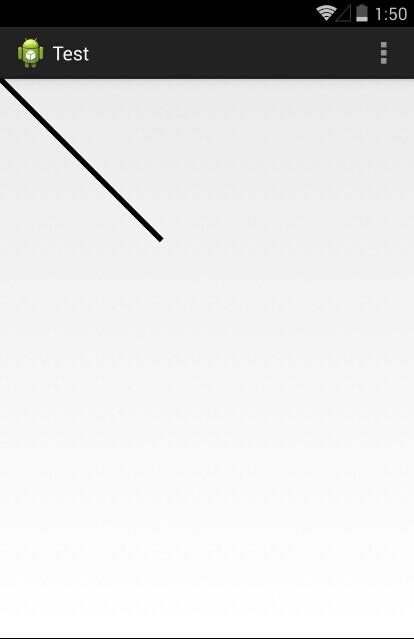
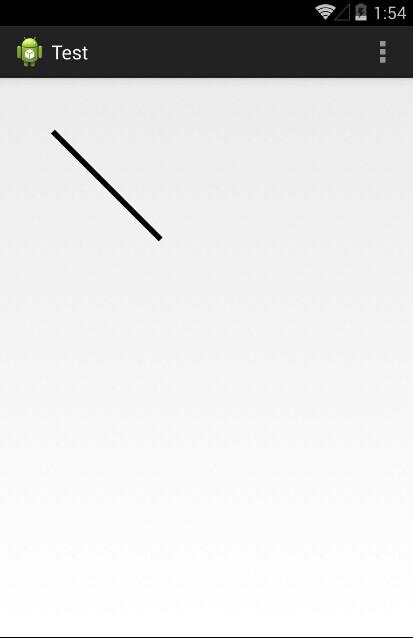
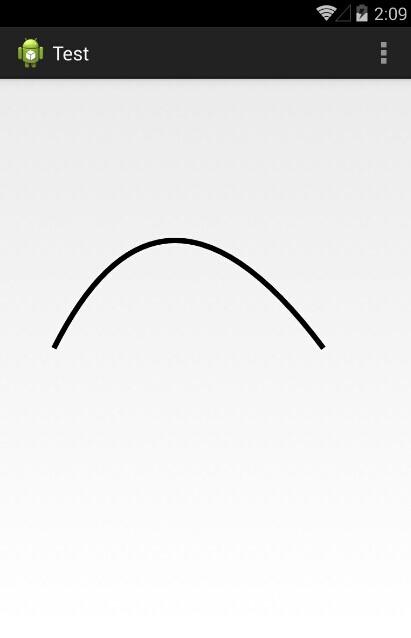
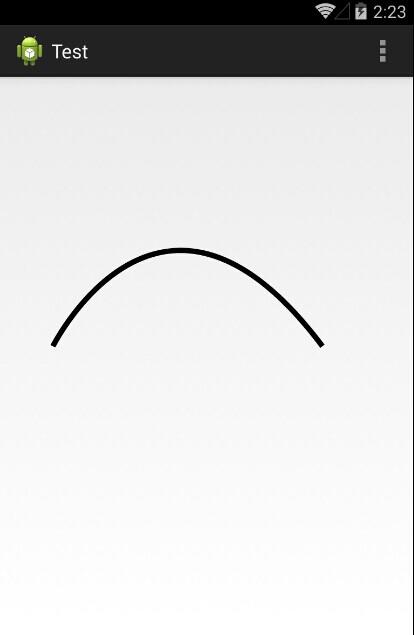
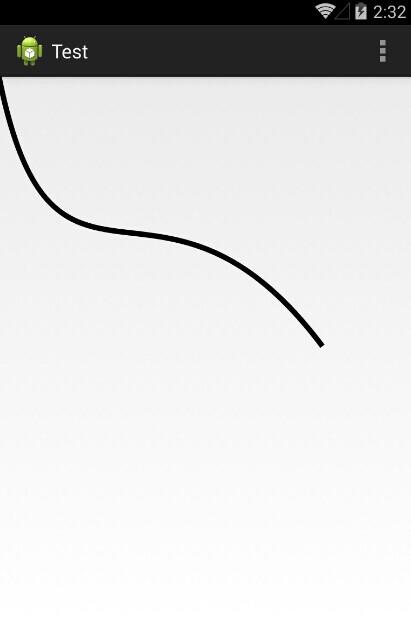















 523
523











 被折叠的 条评论
为什么被折叠?
被折叠的 条评论
为什么被折叠?








